可视化配置SQL Server 2005 Express的远程访问(一)
来源
: 点击数
:2869
<script src="http://www.accessoft.com/ads/bbs_right.js"></script><object classid="clsid:D27CDB6E-AE6D-11cf-96B8-444553540000" width="225" height="225" codebase="http://download.macromedia.com/pub/shockwave/cabs/flash/swflash.cab#version=5,0,0,0">
<param name="movie" value="/images/accessDev.swf">
<param name="quality" value="high">
<embed type="application/x-shockwave-flash" width="225" height="225" src="http://www.accessoft.com/images/accessDev.swf" quality="high" pluginspage="http://www.macromedia.com/shockwave/download/index.cgi?P1_Prod_Version=ShockwaveFlash"></embed></object>
时 间
:2008-4-11 16:30:53
作 者
:朱亦文
摘 要
:如何安装SQL Server 2005 Express、MSXML6、SQL Server Management Studio Express,以及配置SQL Server 2005 Express的身份验证方式,以及如何启用sa登录名。
正 文
:
默认情况下,SQL Server 2005 Express Edition、Evaluation Edition 和
Developer Edition 只允许本地客户端连接(当然包括默认安装的VS2008、VS2005、Express
Web、VWD2005、VWD2008所附带的SQL Server 2005 Express)。Enterprise
Edition(企业版)、Standard Edition(标准版) 和 Workgroup Edition(工作组版) 还可侦听
TCP/IP 上的远程客户端连接。
由于,SQL Server 2005 Express Edition是可以免费分发的,它的安装包分为两种:“SQL Server
2005 Express Edition SP2”和“具有高级服务的 SQL Server 2005 Express Edition
SP2”,其下载位置:http://msdn2.microsoft.com/zh-cn/express/bb410792.aspx
。为了可视化管理,Microsoft还提供了“SQL Server Management Studio Express”,本文就是基于这个管理工具编写的教程,该管理工具的下载链接:http://msdn2.microsoft.com/zh-cn/express/bb410792.aspx
。
一、安装SQL Server 2005 Express Edition SP2、Microsoft XML Core
Services 6.0 和 Microsoft XML Core Services 6.0 Service Pack 1 安全更新程序
(KB933579)和SQL Server Management Studio Express Edition
从上述下载地址下载:SQL Server 2005 Express Edition SP2(SQLEXPR32_CHS.EXE,40.6
MB)和SQL Server Management Studio Express(SQLServer2005_SSMSEE.msi,44.7
MB)
1、运行SQLEXPR32_CHS.EXE
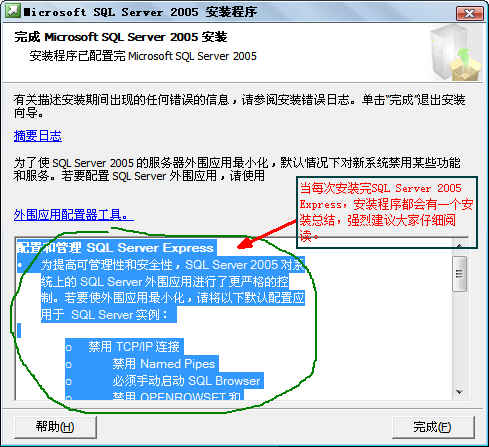
在安装SQL Server 2005 Express Edition SP2的最后,安装程序会给出一个安装总结,强烈建议大家阅读,它会告诉我们很多的信息,不要轻易放过。下面,我将其对我们用的配置信息摘录如下:
- 配置和管理 SQL Server Express
为提高可管理性和安全性,SQL Server 2005 对系统上的 SQL Server 外围应用进行了更严格的控制。若要使外围应用最小化,请将以下默认配置应用于 SQL Server 实例:
- 禁用 TCP/IP 连接
- 禁用 Named Pipes
- 必须手动启动 SQL Browser
- 禁用 OPENROWSET 和 OPENDATASOURCE
- 禁用 CLR 集成
- 禁用 OLE 自动化
- 禁用 xp_cmdshell
若要启用或禁用功能和服务,请运行“开始”菜单中的“SQL Server 外围应用配置器”工具。
安装完后,我们可以看到如下的开始菜单项:

它包含三个配置工具,我们今天等下要用到“SQL Server配置管理器”和“SQL Server外围应用配置器”。
2、运行SQLServer2005_SSMSEE.msi
为了便于管理,我们安装SQL Server Management Studio Express Edition。
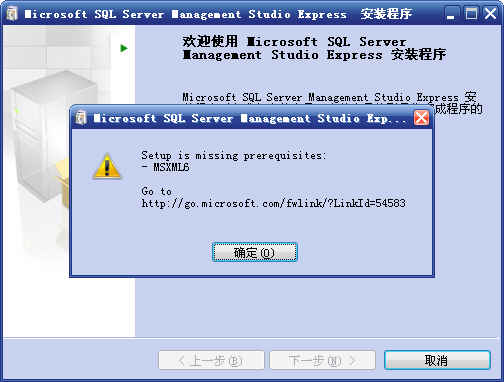
安装 SQL Server Management Studio Express 之前,必须先安装 MSXML 6.0。下载其中文版,安装之。
注意必须安装2007年8月14日的Microsoft XML Core Services 6.0 和 Microsoft XML
Core Services 6.0 Service Pack 1 安全更新程序 (KB933579),否则不能正常安装SQL Server
Management Studio Express,其下载地址:http://www.microsoft.com/downloads/details.aspx?displaylang=zh-cn&FamilyID=70c92e77-9e5a-41b1-a9d2-64443913c976
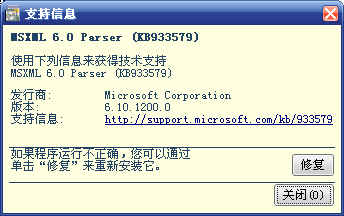
有了它才能正常安装SQL Server Management Studio Express。
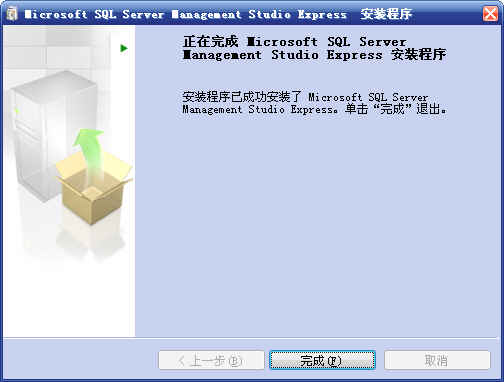
二、配置SA
在默认情况下,SQL Server 2005
Express是采用集成的Windows安全验证且禁用了sa登录名。为了工作组环境下不使用不方便的Windows集成安全验证,我们要启用SQL
Server 2005 Express的混合安全验证,也就是说由SQL Server来验证用户而不是由Windows来验证用户。
1、使用SQL Server Management Studio Express。
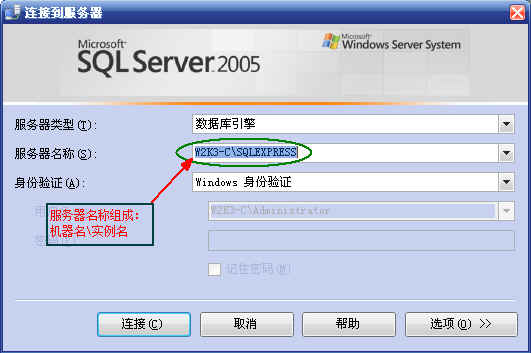
当我们启动SQL Server Management Studio Express时,首先它要连接到我们的SQL Server 2005
Express,我们在安装SQL Server 2005
Express时,默认的实例为SQLExpress,服务器名称的组成为:机器名\实例名,因此,本例的服务名称为W2K3-C
\SQLEXPRESS(注:安装SQL Server 2005 Express的机器名为W2K3-C)。第一次使用SQL Server
Management Studio Express,由于我们必须采用Windows身份验证,这是默认安装时决定的。
a) 设置SQL Server 2005 Express的身份验证方式
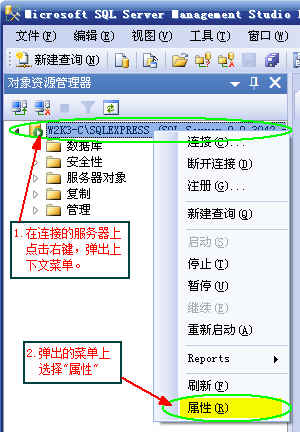
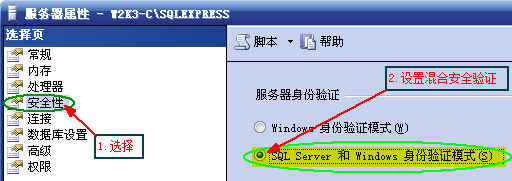
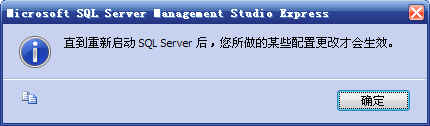
b) 设置sa的密码并启用sa登录名
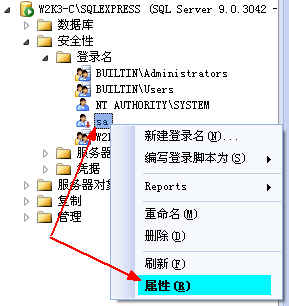
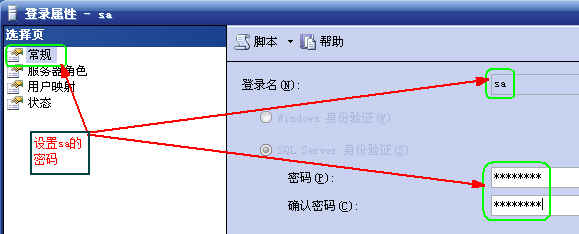
由于我们不知道sa的密码,所以我们须设置一个!
-----------------------------------------
分享到:






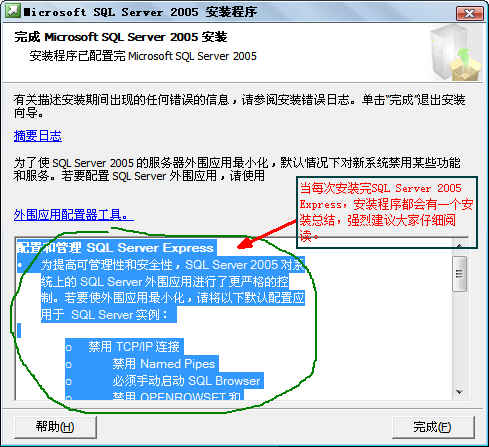

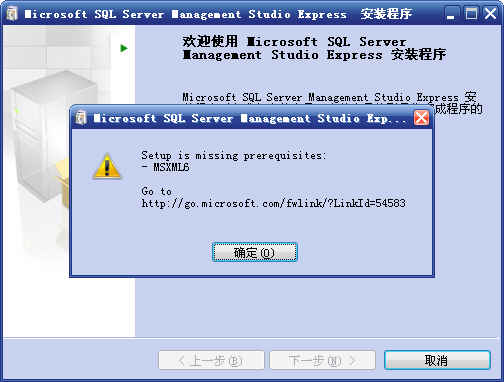
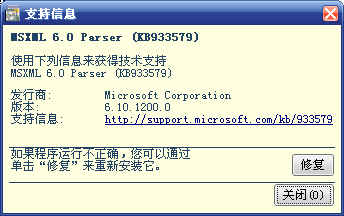
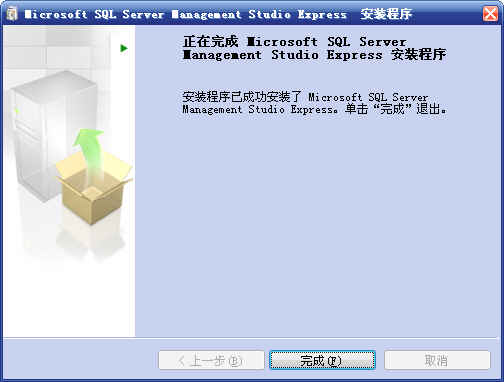
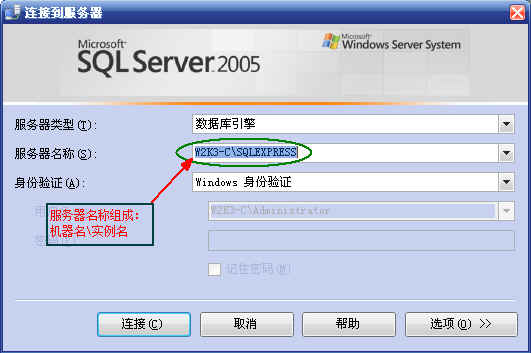
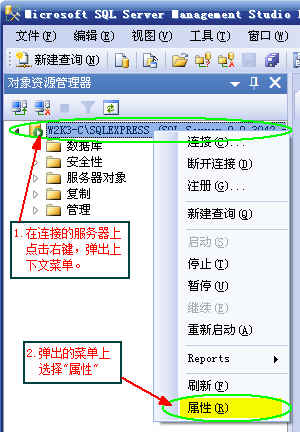
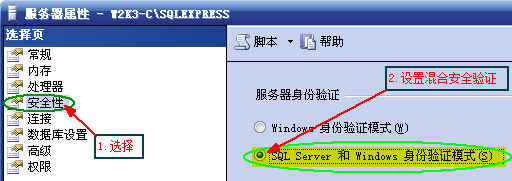
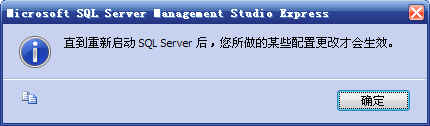
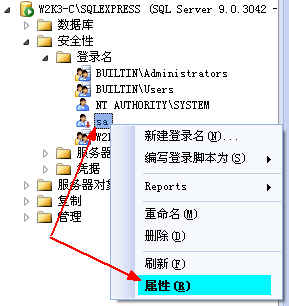
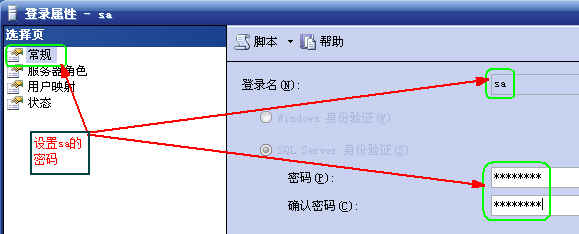



相关推荐
SQL Server 2005的可视化数据库处理工具,用于安装SQLServer2005之后安装,共分2卷,目录分别为SQLServer2005_SSMSEE.zip和SQLServer2005_SSMSEE.z01 !!!!!!!!!!!!!!!!!!!!!!!!!!!!!注意SQL2005 SQL Server Management...
SqlServer数据库,Sql Server2008 R2版本数据库可视化工具。
如果你安装过VS2008完整版,其实你已经安装了SQL SERVER2005简洁版,该简洁版对于一般开发已经够用了,只要再安装SSMSEE可视化工具即可.
说明通过SQL SERVER访问远程地址出现异常,虽然本地系统已经可访问该共享文件夹 解决方案: 1、解锁 SQL SERVER “xp_cmdshell”命令 打开SQL SERVER 新建查询窗口 -- 允许配置高级选项 EXEC sp_configure 'show ...
sql server management studio express 对SQL 2005可视化操作
SQLServer2005_SSMSEE_x64 用于64位系统的MSSQL2005数据库的可视化管理工具
可视化sql查询语句生成器,通过点击选择,生成Sql查询语句
SQL Server 2005的可视化数据库处理工具,用于安装SQLServer2005之后安装, !!!!!!!要注意这个是第二部分,请和SQL2005 SQL Server Management Studio Express_1一起下载解压!!!!!!!!!!!!!!!!!!!!!!!!
ASP远程可视化维护SQL Server数据库的实现.pdf
QueryBuilder For SqlServer1.0(可视化查询工具)支持拖拽,通过连线处理表之间的关系,可视化添加数据查询条件,支持Excel导出.
SQLServer 2016安装时的错误:Polybase要求安装Oracle JRE 7更新51或更高版本 2016安装完毕是没有图形化工具的,你的安装SSMS-setup-CHS.exe我的装机必备里面是有的
支持拖拽,通过连线处理表之间的关系,可视化添加数据查询条件,支持Excel导出
SQL Server 2005 視屏學習資料
SQL Server Management Studio Express SQL Server 2005的可视化数据库处理工具,用于安装SQLServer2005之后安装, 主要配合2008 自带的 SQL server2005 使用
打造自己的 C# WinForm 应用...既然这样,还不如提供一个可视化的配置界面,并在用户手册中说明使用方法,尽可能避免这种小问题带来的烦恼。为此,我将自己无聊时写的连接配置源码贴出来给初学者参考,以备不时之需!
(3) 使用SQL Server Management Studio备份和还原数据库。利用可视化的操作界面实现备份和还原时,注意有备份设备和没有备份设备的区别。 (4) 使用导入/导出向导实现在不同数据库之间数据表的导入/导出操作。学会...
数据库可视化工具,可查看表 视图 存储过程,修改表数据。
MySQL可视化工具,操作数据简单方便及管理
一款可视化的远程登陆工具,可以支持对远程机器的资源的可视化浏览哦!
Oracle可视化工具sqldeveloper-23.1.0.097.1607-x64